二、用C#制作Activex控件,并发布为msi安装文件
1)新建window用户控件项目EasyActivex。其实VS2010并没有提供专门的Activex项目模板,所谓的Activex,只要符合com标准即可。
2)在EasyActivex项目添加IObjectSafety接口
在IObjectSafety接口代码如下,值得注意的是Guid不能随便改,必须为一下代码给出的Guid:
View Code
3)在EasyActivex项目添加EUserControl控件,在控件中实现IObjectSafety接口。
在控件上面添加按钮,命名为btnOpenNote
控件的后台代码必须实现IObjectSafety接口
View Code
小提示:EUserControl代码的Guid可以用VS附带的Guid生成工具生成:
4)在EasyActivex项目AssemblyInfo.cs文件中添加代码
//用户添加
[assembly: AllowPartiallyTrustedCallers()]
5)设置EasyActivex项目项目属性为com互操作
6)新建windows程序安装项目EasySetup
7)将EasyActivex项目生产的dll添加到EasySetup项目中。下图的EasyActivex.dll为已经添加进去了的文件。
8)在EasySetup项目中,设置EasyActivex.dll文件属性为vsdraCOM。
完成以上步骤,生成下即可得到msi安装文件
三、将msi安装文件打包为cab,达到在浏览器中自动安装的效果
如果只是生成了msi文件,用户安装的时候比较麻烦,像安装一般软件一样,需要用户慢慢点击下一步,慢慢安装,在本项目中采用打包成cab文件的方式,做到用户点击运行后,即可自动安装。
在这里需要准备文件有:
cabarc.exe:微软提供的cab打包工具
EasySetup.msi: 本案例中EasySetup项目生成的windows部署安装文件
install.inf : 需要跟EasySetup.msi打包在一起的文件,制作方法请见下文
build.bat: 打包的批处理命令,制作方法请见下文
1) install.inf制作。新建txt文件,加入以下内容,将文件名重新命名为install.inf即可。其中EasyZSetup.msi即是要打包的安装程序的名称。
[version]
signature="$CHICAGO$"
AdvancedINF=2.0
[Setup Hooks]
hook1=hook1
[hook1]
run=msiexec.exe /i "%EXTRACT_DIR%\EasySetup.msi" /qn
2) build.bat制作。新建txt文件,加入以下内容,将文件名重新命名build.bat即可。其中EasyActivex.cab是生成目标cab的名称;install.inf是第一步生成的文件名,而EasySetup.msi是需要打包的安装程序名;第二条ping命令仅仅是让批处理不要那么快退出,起到更利于观察生成结果的作用。
"cabarc.exe" -s 6144 n EasyActivex.cab install.inf EasySetup.msi
ping -n 20 127.0.0.1 >nul
把以上四个文件复制到同一个文件夹中,双击build.bat批处理命令即可生成cab文件
双击bat后的运行结果如下,其中EasyActivex.cab即是生成的目标cab文件。
三、给cab数字签名(可选)
由于处于安全问题考虑,IE浏览器设置默认是禁用未签名的Activex控件的,不过想想也知道,假如打开个未知网页,“网页”就能随便调用计算机本地的东西是多么恐怖的事情,因此,浏览器运行的Activex必须是签名了的,也符合常理。
如果不怕用户麻烦,不采用cab签名的方式的话,也可以通过设置浏览器安全性来运行Activex。设置方法:打开浏览器--浏览器Internet选项--安全选项卡--自定义级别按钮-下载未签名的Activex控件设置为提示,保存即可。等安装完毕后,可以将“下载未签名的Activex控件”设置回禁用。
以下为给cab签名的方法,具体方法,数字认证网上面已经介绍得很详细:
1)申请、安装证书。上中国数字认证网(http://www.ca365.com/)申请一个免费数字证书(试用期为1年,如果企业用的话需要购买)。
操作方法:http://www.ca365.com/forward.do?pageurl=/ca/yhsc/4.jsp ,值得注意的是证书用途必须选择代码签名证书。
申请成功后的证书,由于是不带密钥的,因此下载完毕后只能够在申请证书的机器上安装、使用(签名文件),如果需要在其他机器上使用的话需要将密钥导出,操作方法为: http://www.ca365.com/forward.do?pageurl=/ca/yhsc/5.jsp 。
2)用证书给cab包签名:http://www.ca365.com/forward.do?pageurl=/ca/thsc/7.jsp
四、在解决方案中添加EasyWeb项目
终于到了最后一步,发布鸟。在解决方案中添加EasyWeb项目
在网页目录中新建Activex文件夹,并将EasyActivex.cab文件拷贝进去
在网页中添加以下代码,即可调用Activex控件了。值得注意的是codebase是cab包的相对路径;clsid是EUserControl控件的Guid。
运行效果如下:
点击即可在网页中打开记事本了。
五、本案例源码+cab打包工具+数字签名工具下载
六、参考资料:
1、使用C#开发ActiveX控件 http://www.cnblogs.com/yilin/archive/2009/09/15/1567332.html
2、Activex签名方法和工具技巧 http://www.360doc.com/content/10/0901/15/203871_50402416.shtml
3、中国数字认证网用户手册 http://www.ca365.com/forward.do?pageurl=/ca/yhsc.jsp